วิธีเช็กรุ่นไอโฟน
ในช่วงหลังมานี้มือถือไอโฟนแต่ละรุ่น มักมีดีไซน์การออกแบบที่คล้ายกันจริงไหมล่ะครับ ? พอเราใช้ไปนาน ๆ ก็อาจจะจำไม่ได้ว่าซื้อ iPhone รุ่นไหนมากันแน่ ?
ในบทความนี้ Itnews24hrs จะมาแนะนำวิธีเช็กรุ่นไอโฟน ผ่านวิธีต่าง ๆ ให้ได้ทราบกันครับ ไม่ว่าจะเป็น iPhone รุ่นเก่า รุ่นใหม่ ก็สามารถเช็กรุ่นไอโฟนได้ ว่าเรากำลังใช้รุ่นไหนอยู่!
3 วิธีเช็กรุ่น iPhone ทำยังไง ?
1. เช็กรุ่น iPhone จาก Settings
วิธีเช็กรุ่นไอโฟน ว่าใช้รุ่นไหนอยู่ สามารถเช็กผ่าน Settings ในมือถือเราครับ โดยมีขั้นตอนดังนี้
- เข้าไปที่ Settings
- คลิก General
- คลิก About
จากนั้นจะแสดงข้อมูลรุ่นไอโฟนของเราขึ้นมาครับ โดยจะมีรายละเอียดบอกหมดเลย ว่าเครื่องเราใช้ iOS เวอร์ไหน ? ไอโฟนรุ่นอะไร ? เลขโมเดลอะไร ? Serial Number อะไร ?
ซึ่งเราสามารถเช็กได้ครับว่า Model Number ของเรา ตรงกับรุ่นไอโฟนที่ทาง Apple กำหนดไว้หรือเปล่า
จากตัวอย่าง Model Number คือ A221 = รุ่น iPhone 11 โดยเราสามารถเช็กรุ่นไอโฟนได้ที่นี่
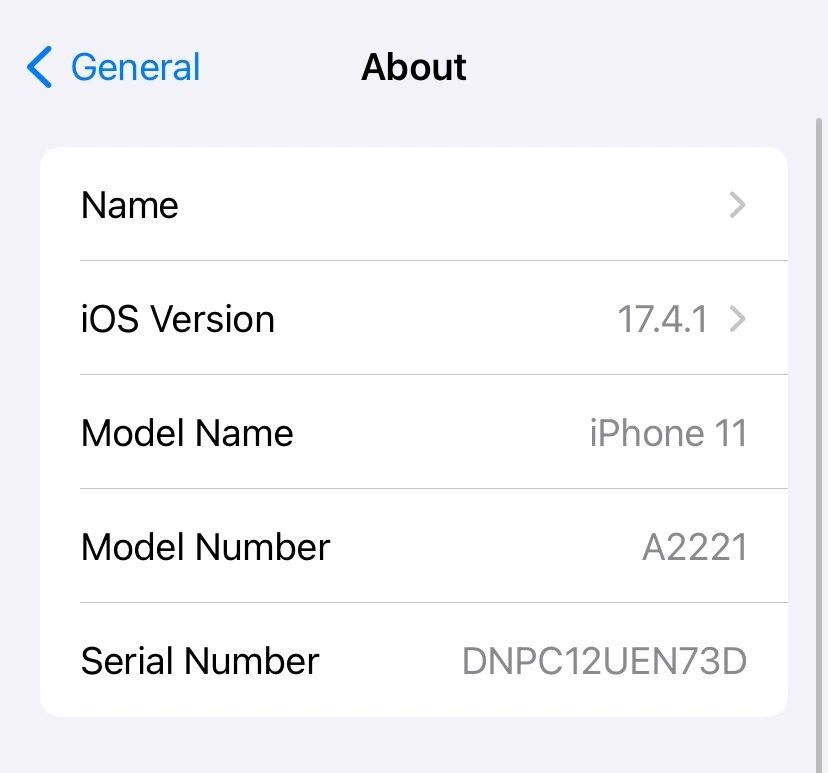
2. เช็กรุ่น iPhone จากด้านหลังตัวเครื่อง
วิธีเช็กรุ่นไอโฟนในข้อนี้ สำหรับคนที่ใช้ไอโฟนรุ่นเก่าตั้งแต่ iPhone 7 ลงไปครับ
โดยสามารถเช็กรุ่น iPhone ได้ว่าใช้รุ่นไหนผ่านบริเวณด้านหลังเครื่องไอโฟนเลยครับ ซึ่งเราจะเจอหมายเลขโมเดลเครื่อง จากนั้นให้นำเลขโมเดลมาเช็กที่นี่ ก็จะแสดงข้อมูลครับว่าไอโฟนที่เราใช้เป็นรุ่นไหน ?

3. เช็กรุ่น iPhone จากช่องใส่ซิมการ์ด
นอกจากเช็กรุ่นไอโฟนผ่านระบบ iOS ได้แล้ว เรายังเช็กรุ่น iPhone ผ่านช่องใส่ซิมการ์ดได้อีกด้วยครับ
โดยวิธีเช็กรุ่นไอโฟนด้วยวิธีนี้ เหมาะกับการเช็กในกรณีที่เครื่องมีปัญหา เปิดไม่ติด หากเป็น iPhone 8 หรือรุ่นที่ใหม่กว่า สามารถเช็กรุ่นได้ผ่านถาดใส่ซิมครับ โดยหมายเลขโมเดลเครื่องจะอยู่บริเวณด้านบน หากจะดูให้ชัดเจนจำเป็นต้องใช้ไฟฉายส่องครับ
ส่วนไอโฟนรุ่นที่รองรับเฉพาะ eSim จะไม่มีถาดใส่ซิมครับ แต่เราสามารถเช็กรุ่นไอโฟนได้ที่บริเวณพอร์ต Lightning แทน ซึ่งเลขโมเดลจะอยู่บริเวณด้านบนที่มีหน้าจอ

เลขโมเดลเครื่อง สำหรับเช็กรุ่นไอโฟน
ไอโฟนทุกรุ่นจะมีหมายเลขโมเดลเครื่องระบุอยู่ครับ ซึ่ง iPhone แต่ละรุ่น จะมีหมายเลขโมเดล ดังนี้
- iPhone 15 Pro Max : A2849, A3105, A3106, A3108
- iPhone 15 Pro : A2848, A3101, A3102, A3104
- iPhone 15 Plus : A2847, A3093, A3094, A3096
- iPhone 15 : A2846, A3089, A3090, A3092
- iPhone 14 Pro Max : A2651, A2893, A2894, A2895, A2896
- iPhone 14 Pro : A2650, A2889, A2890, A2891, A2892
- iPhone 14 Plus : A2632, A2885, A2886, A2887, A2888
- iPhone 14 : A2649, A2881, A2882, A2883, A2884
- iPhone SE (3rd generation) : A2595, A2782, A2783, A2784, A2785
- iPhone 13 Pro Max : A2484, A2641, A2643, A2644, A2645
- iPhone 13 Pro : A2483, A2636, A2638, A2639, A2640
- iPhone 13 : A2482, A2631, A2633, A2634, A2635
- iPhone 13 mini : A2481, A2626, A2628, A2629, A2630
- iPhone 12 Pro Max : A2342, A2410, A2411, A2412
- iPhone 12 Pro : A2341, A2406, A2407, A2408
- iPhone 12 : A2172, A2402, A2403, A2404
- iPhone 12 mini : A2176, A2398, A2399, A2400
- iPhone SE (2nd generation) : A2275, A2296, A2298
- iPhone 11 Pro : A2160, A2215, A2217
- iPhone 11 Pro Max : A2161, A2218, A2220
- iPhone 11 : A2111, A2221, A2223
- iPhone XS : A1920, A2097, A2098, A2099, A2100
- iPhone XS Max : A1921, A2101, A2102, A2103, A2104
- iPhone XR : A1984, A2105, A2106, A2107, A2108
- iPhone X : A1865, A1901, A1902
- iPhone 8 : A1863, A1905, A1906
- iPhone 8 Plus : A1864, A1897, A1898
- iPhone 7 : A1660, A1778, A1779
- iPhone 7 Plus : A1661, A1784, A1785
- iPhone 6s : A1633, A1688, A1700
- iPhone 6s Plus : A1634, A1687, A1699
- iPhone 6 : A1549, A1586, A1589
- iPhone 6 Plus : A1522, A1524, A1593
- iPhone SE (1st generation) : A1662, A1723, A1724
- iPhone 5s : A1453, A1457, A1518, A1528, A1530, A1533
- iPhone 5c : A1456, A1507, A1516, A1529, A1532
- iPhone 5 : A1428, A1429, A1442
- iPhone 4s : A1387, A1431
- iPhone 4 : A1332, A1349
- iPhone 3GS : A1325, A1303
- iPhone 3G : A1241, A1324
- iPhone : A1203
เช็กรุ่นไอโฟนได้แล้ว สามารถเช็ก iPhone ว่าเป็นของแท้ VS ปลอม ได้ไหม ?
นอกจากเช็กรุ่นไอโฟนได้แล้ว เราสามารถเช็กไอโฟนแท้หรือปลอมได้ครับ
โดยเราได้สรุปวิธีเช็ก iPhone แท้ VS ปลอม ดังนี้
- เช็กเลข Serial Number
- เช็กแอปพลิเคชันในเครื่อง
- เช็กช่องใส่ซิมการ์ด และ ความจำในเครื่อง
- เช็กสีตัวเครื่องไอโฟน
- เช็กการเชื่อมต่อ iTune
- ทดสอบการใช้งาน Siri
สามารถอ่านวิธีเช็กไอโฟนแท้ หรือ ปลอม ได้ที่บทความ วิธีเช็คไอโฟนแท้ หรือปลอม ต้องทำอย่างไร ทำได้ทั้งหมดกี่วิธี ?
สรุปเรื่องเช็กรุ่นไอโฟน
วิธีเช็กรุ่นไอโฟนว่าเรากำลังใช้รุ่นอะไรอยู่ ? วิธีที่ง่ายที่สุด คือ การเช็กผ่านระบบ iOS ที่ Settings หรือ ตั้งค่า เพราะจะมีการบอกหมายเลขชัดเจนว่าไอโฟนเราเป็นรุ่นอะไร ซึ่งเราสามารถนำเลขเหล่านี้ไปตรวจเช็กผ่านเว็บไซต์ Apple ได้ครับ หวังว่าวิธีเช็กรุ่น iPhone ที่เราแนะนำไปจะเป็นประโยชน์สำหรับผู้อ่านทุกคนครับ






